发布时间:2018-11-27 15: 18: 56
某些Alien Skin程序不适用于Mac的卸载程序工具,本文介绍如何从您的计算机中删除这些程序。
注意:在Exposure X3完成工作流程更新(2018年3月发布)之前,Mac的曝光版本没有卸载程序工具,因此本文适用于删除早期版本。
1.快速简单的删除
通常,您只需要从计算机中删除应用程序和插件文件。这样更快,并能从您的计算机中删除最大的文件。如果要在其他时间重新安装程序,它将保留用户设置。
查找并删除要删除的程序>>>
Exposure and Snap Art: Macintosh HD > Applications
Blow Up 3: Macintosh HD > Library > Application Support > Alien Skin > Blow Up 3 > Alien Skin Blow Up 3.app
Eye Candy 7: Macintosh HD > Library > Application Support > Alien Skin > Eye Candy 7 > Alien Skin Eye Candy 7.app
右键单击并选择“ 移至废纸篓”即可。
2.删除Photoshop滤镜
对于较新的PS版本,有两个可能的插件文件夹。
新的共享位置(Photoshop CC 2015.5及更高版本): Macintosh HD / Library / Application Support / Adobe / Plug-ins / CC
传统的Photoshop插件位置: 应用程序/ Photoshop版本/插件
从那些位置删除过滤器,然后重新启动Photoshop即可。
3.删除Lightroom外部编辑器
转到 Lightroom > 首选项。
选择“ 外部编辑” 选项卡。
在“ 预设”下拉列表中查找并突出显示要删除的程序。
在预设下拉列表的底部,选择删除预设“[程序名称]”。
4.完全删除
在某些情况下,我们可能必须删除与应用程序关联的所有文件和文件夹,然后重新安装。找到所有关联的文件和文件夹非常重要,因为您遇到的问题通常可能是由于您的计算机上有多个文件和版本。此外,您可能已联系过支持人员询问有关从Mac卸载程序的问题。
首先完成上述步骤以删除程序和插件文件夹。
接下来,使用桌面右上角的Spotlight Tool。在文本字段中键入搜索条件,将显示一个列表。您可以将本文中的名称Exposure替换为您要删除的软件的名称。例如,如果要删除Blow Up 3,只需在Spotlight菜单中搜索Blow up 3。
使用引号搜索,例如“Exposure X4”将产生更相关的搜索结果,因为引号意味着找到确切的短语。
滚动到列表底部,然后选择在Finder中显示全部以打开包含该名称的所有文件和文件夹的Finder窗口。
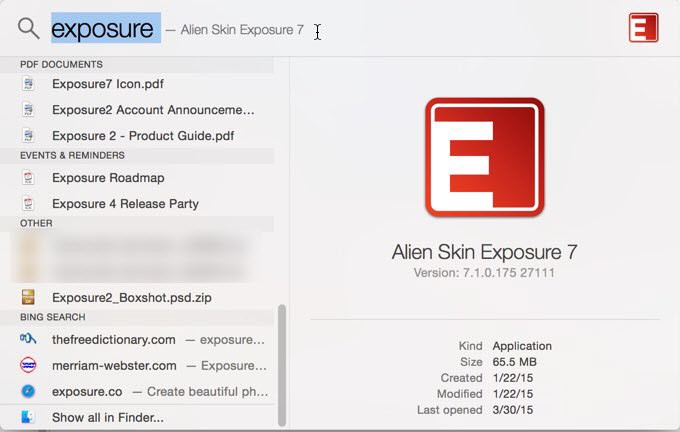
突出显示具有该名称的文件和文件夹,右键单击或控制单击,然后选择“ 移至废纸篓”。 清空垃圾箱后,将删除所有文件,然后重新安装。您可以忽略元数据中只包含程序名称的文件。您要查找的主要内容是Photoshop插件目录中的文件夹,以及列表中显示的应用程序文件。
下图中的箭头显示了您要删除的内容。当您看到插件的文件夹时,只需选择该文件夹,您将在底部看到它的路径。确保删除插件文件夹中的插件,无论您将其安装在何处。下面列出的插件路径可能与您的不同。
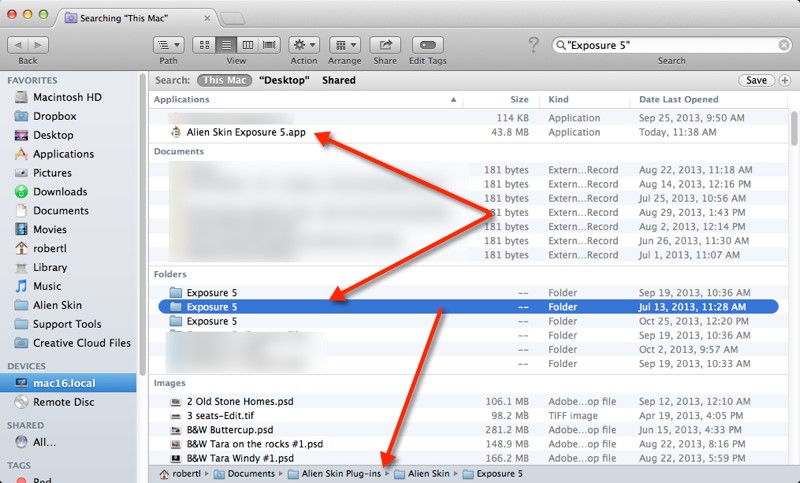
展开阅读全文
︾